Tässä oppaassa autan sinua ymmärtämään erilaisia tapoja luoda ja hallita alueita Adobe Illustratorissa. Teoreettisen perustan jälkeen siirrytään vihdoin käytäntöön: Mitä alueet ovat, miksi ne ovat tärkeitä ja miten voit luoda ne tehokkaasti?
Tärkeimmät havainnot
- Alueet (Artboards) esittävät työtiloja, joissa luot suunnitelmasi.
- Voit luoda alueita suoraan uuden asiakirjan luomisen yhteydessä.
- On olemassa erilaisia menetelmiä alueiden säätämiseksi ja hallitsemiseksi.
- Alueet voidaan nimetä uudelleen, monistaa ja poistaa.
Vaiheittainen opas
1. Alueiden luominen aloitusnäytössä
Aloita Illustrator ja kiinnitä huomiota aloitusnäyttöön. Täällä voit luoda työtiloja suoraan asetusten alta. Löydät jo paljon valmiita formaatteja, kuten A4 tai erityisiä mittoja mobiililaitteille. Jos haluat luoda grafiikan iPhone mobiililaitteelle, etsit vain sopivan mallin, kuten iPhone 5, ja napsautat sitä. Tämä luo automaattisesti alueen sopivassa koossa.
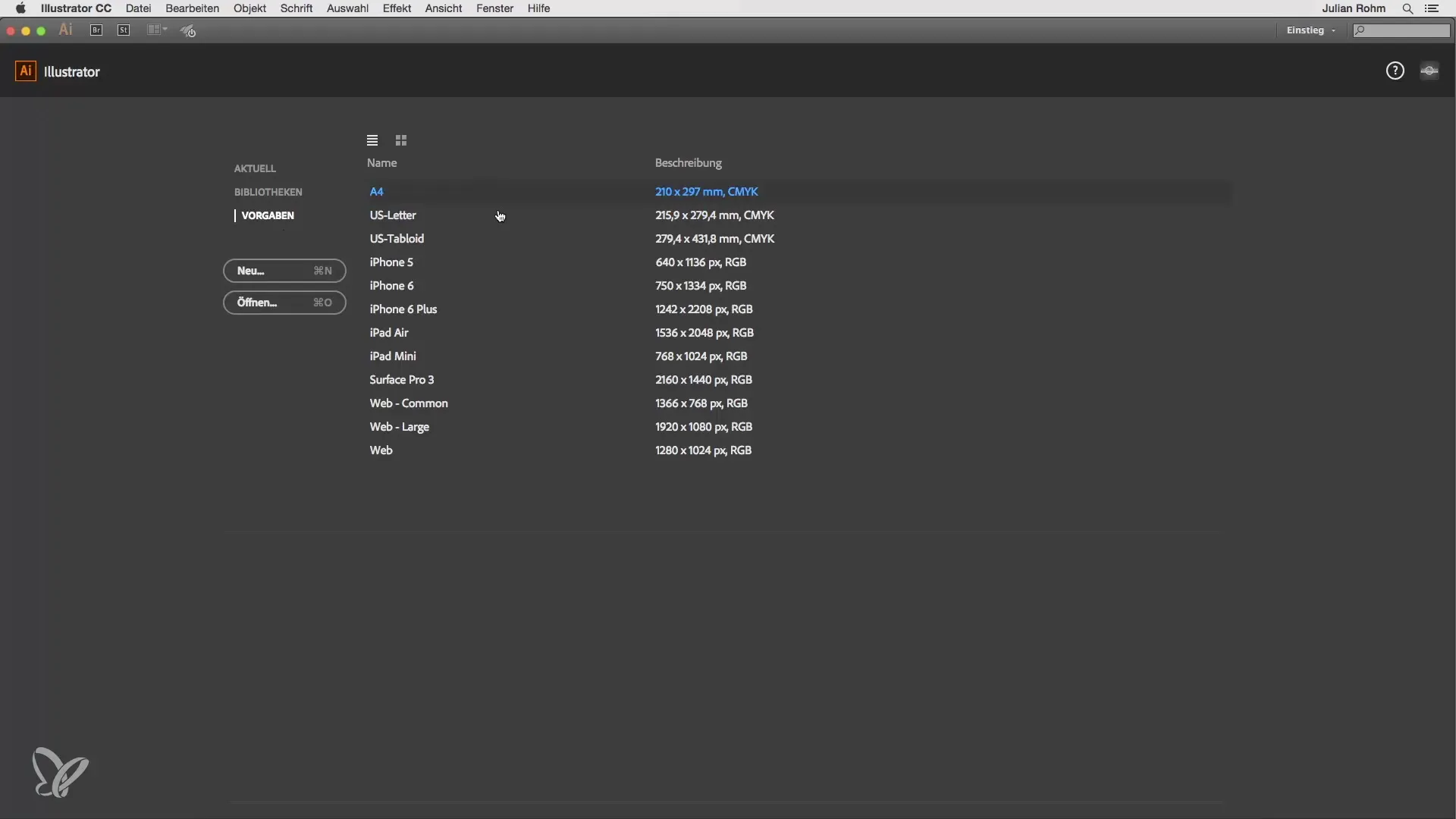
2. Uuden alueen luominen
Jos haluat aloittaa tietyllä koolla, voit napsauttaa „Uusi“ -painiketta. Uusi ikkuna avautuu, jossa voit valita koon ja mittayksikön. Tässä voit esimerkiksi määrittää työsi nimen, asettaa profiilin „Tulostus“ -asetukseen ja valita erilaisia tulostusformaatteja, kuten A3 tai A4.
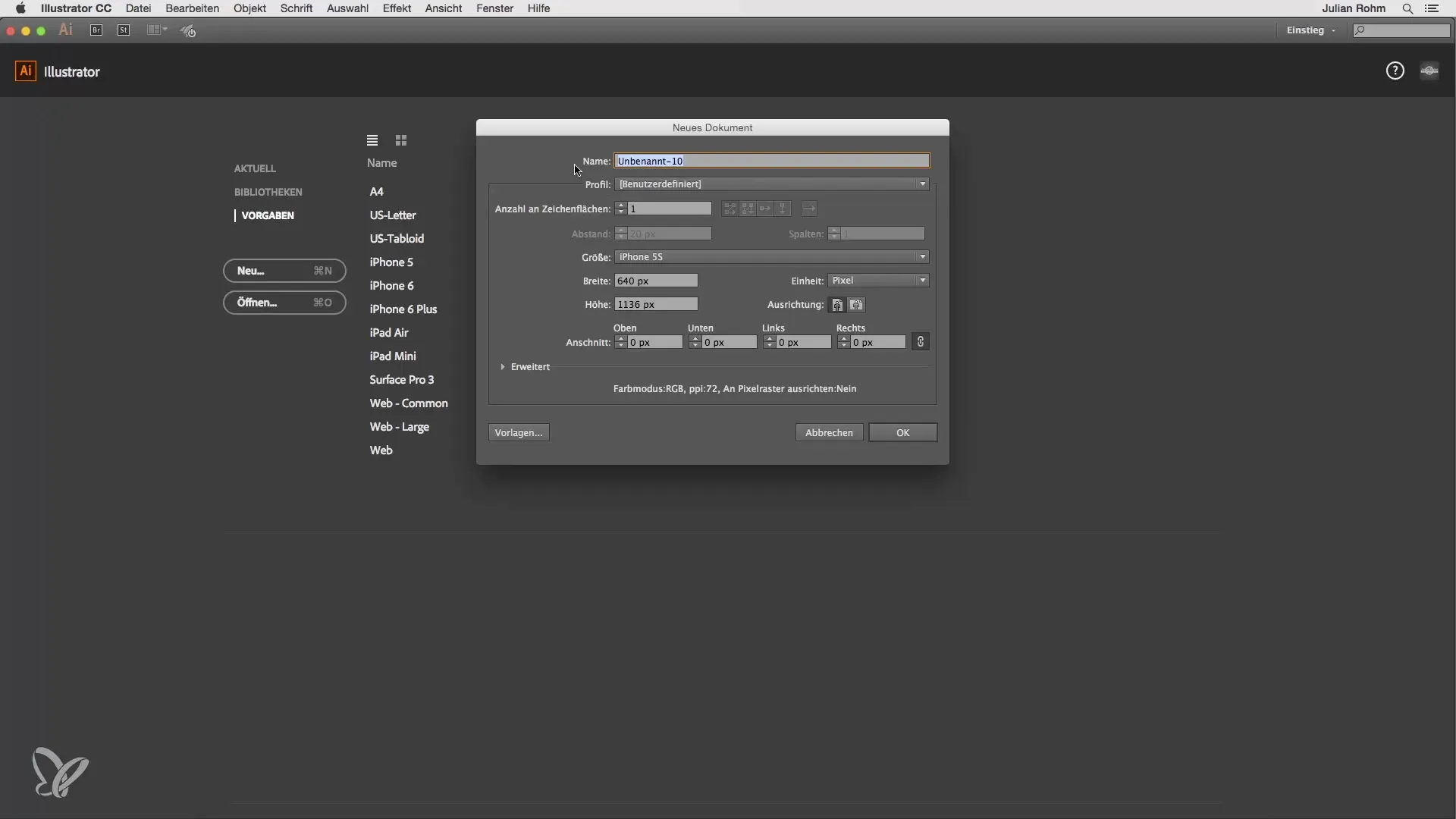
3. Yksilöllisten mittojen ja leikkauksen määrittäminen
Valmiiden kokojen lisäksi sinulla on mahdollisuus syöttää omat mitat. Esimerkiksi 800 x 500 pikseliä. Voit myös määrittää leikkauksen varmistaaksesi, että painetussa versiossa ei ole näkyviä valkoisia reunoja. Jos määrität kaikille sivuille 3 mm, ne otetaan huomioon leikkauksessa.
4. Väritilan ja rasteriefektien säätäminen
Tärkeä päätös on väritila. Riippuen siitä, haluatko tulostaa vai näyttää digitaalisesti, valitset CMYK:n ja RGB:n välillä. Verkkosovelluksille riittää 72 ppi:n resoluutio, kun taas tulostuksessa suositellaan 300 ppi:tä. Huolehdi, että asetat nämä arvot vastaamaan kohdealustaa.
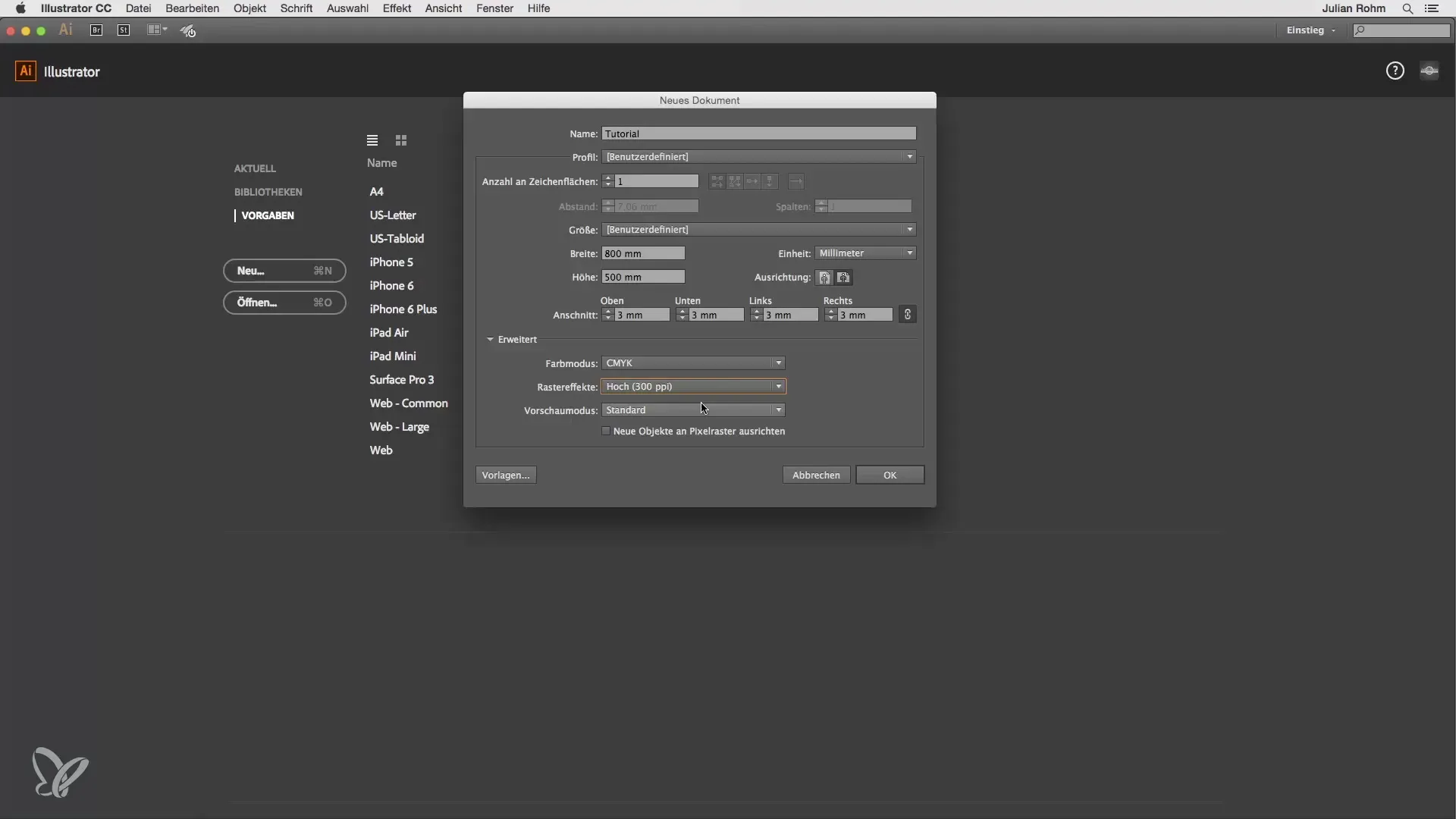
5. Alueiden hallintapaneelin käyttö
Jotta voit hallita alueitasi paremmin, avaa alueiden hallintapaneeli. Löydät sen kohdasta Ikkuna > Alueet. Siinä voit tarkastella olemassa olevia alueita, nimetä ne uudelleen ja lisätä tai poistaa uusia. Kaksoisklikkaamalla nimeä voit nimetä alueen uudelleen.
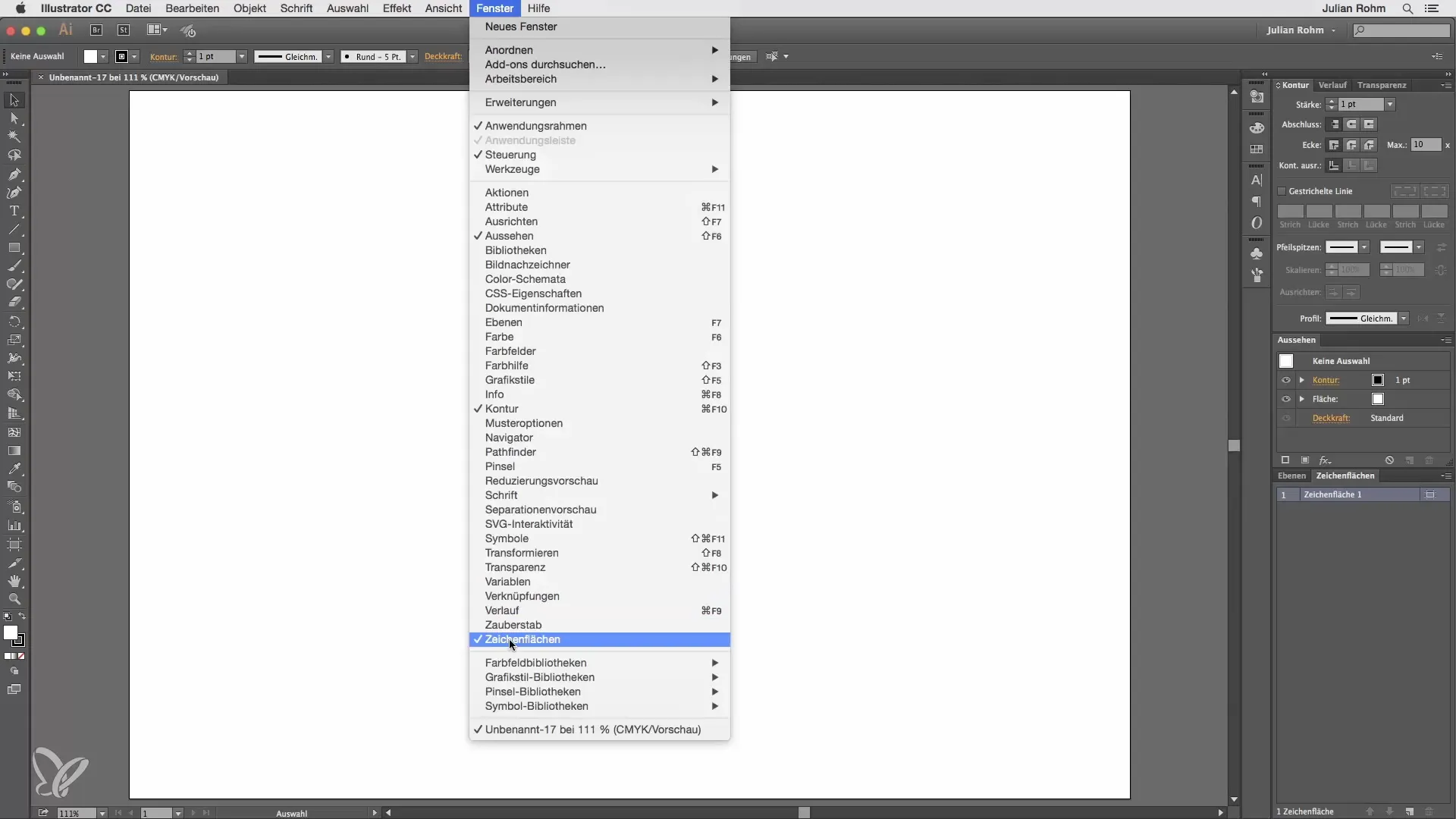
6. Alueiden säätäminen ja monistaminen
Alueiden hallintapaneelissa voit napsauttaa pientä ikonia luodaksesi lisää alueita tai monistaaksesi olemassa olevia alueita. Monistettaessa siirretään olemassa olevan alueen sisältö uuteen, mikä voi säästää sinulta paljon aikaa.
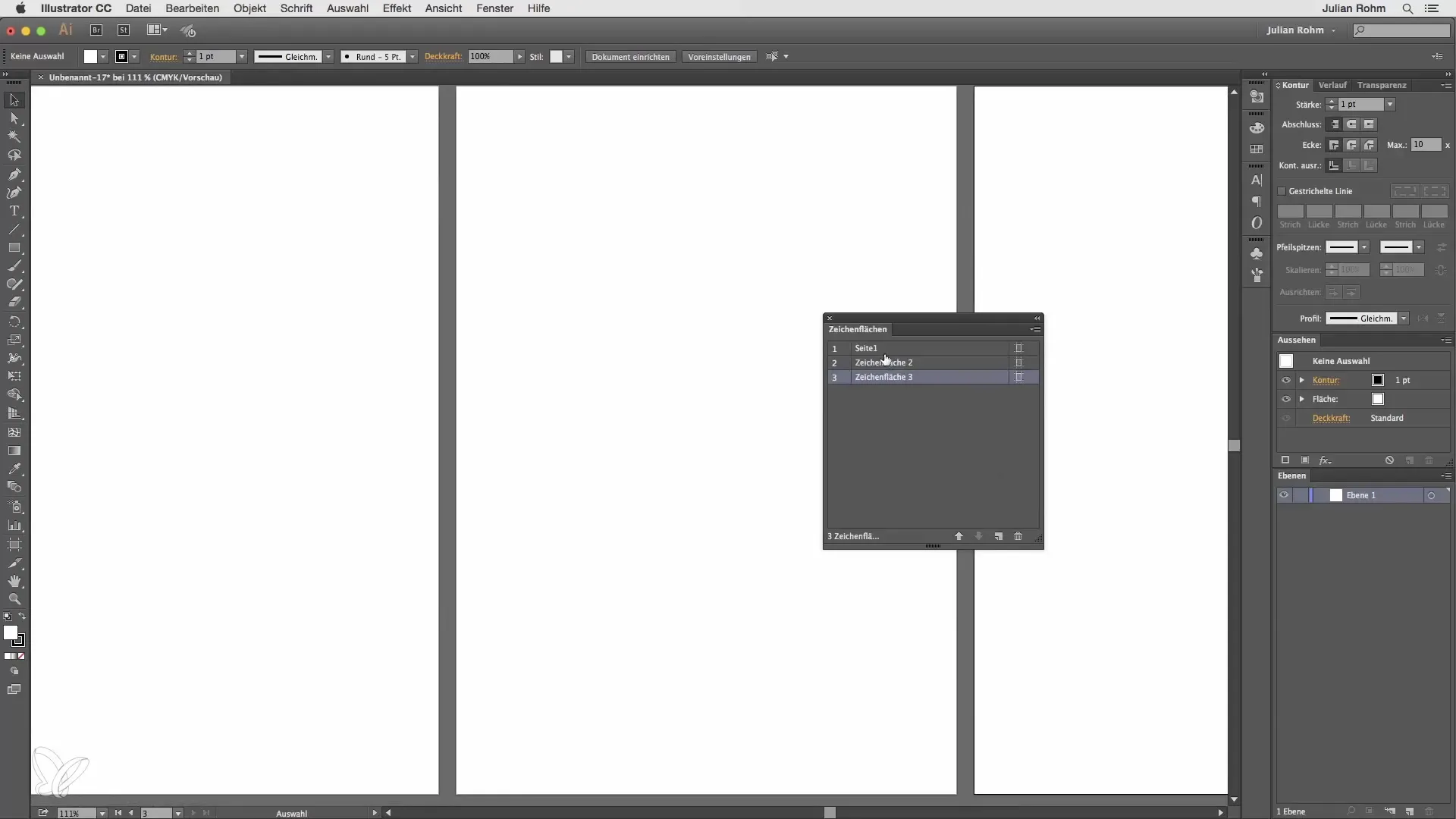
7. Alueiden koon muuttaminen
Kun valitset alueiden työkalun, saat mahdollisuuden muuttaa alueiden kokoa vapaasti. Voit käyttää kulmassa ja sivuilla olevia käsittelypisteitä tai syöttää tarkempia mittoja ylhäällä. Huolehdi siitä, että alueet eivät ole suurempia kuin saatavilla oleva työtila.
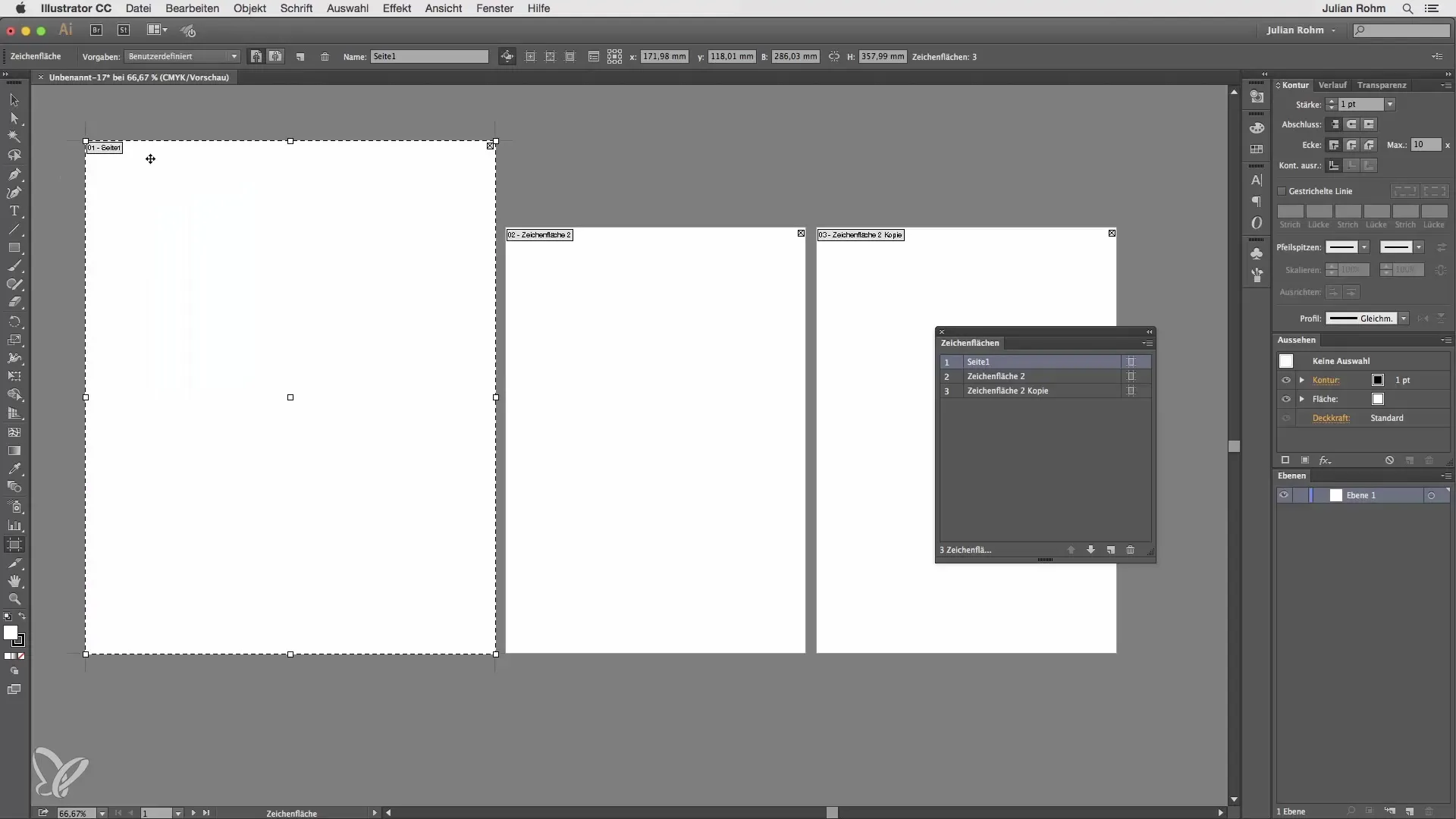
8. Alueiden poistaminen
Jos et enää tarvitse aluetta, voit poistaa sen helposti napsauttamalla pientä ristiä alueiden työkalussa. Vaihtoehtoisesti voit myös käyttää alueiden hallintapaneelia alueen poistamiseen.
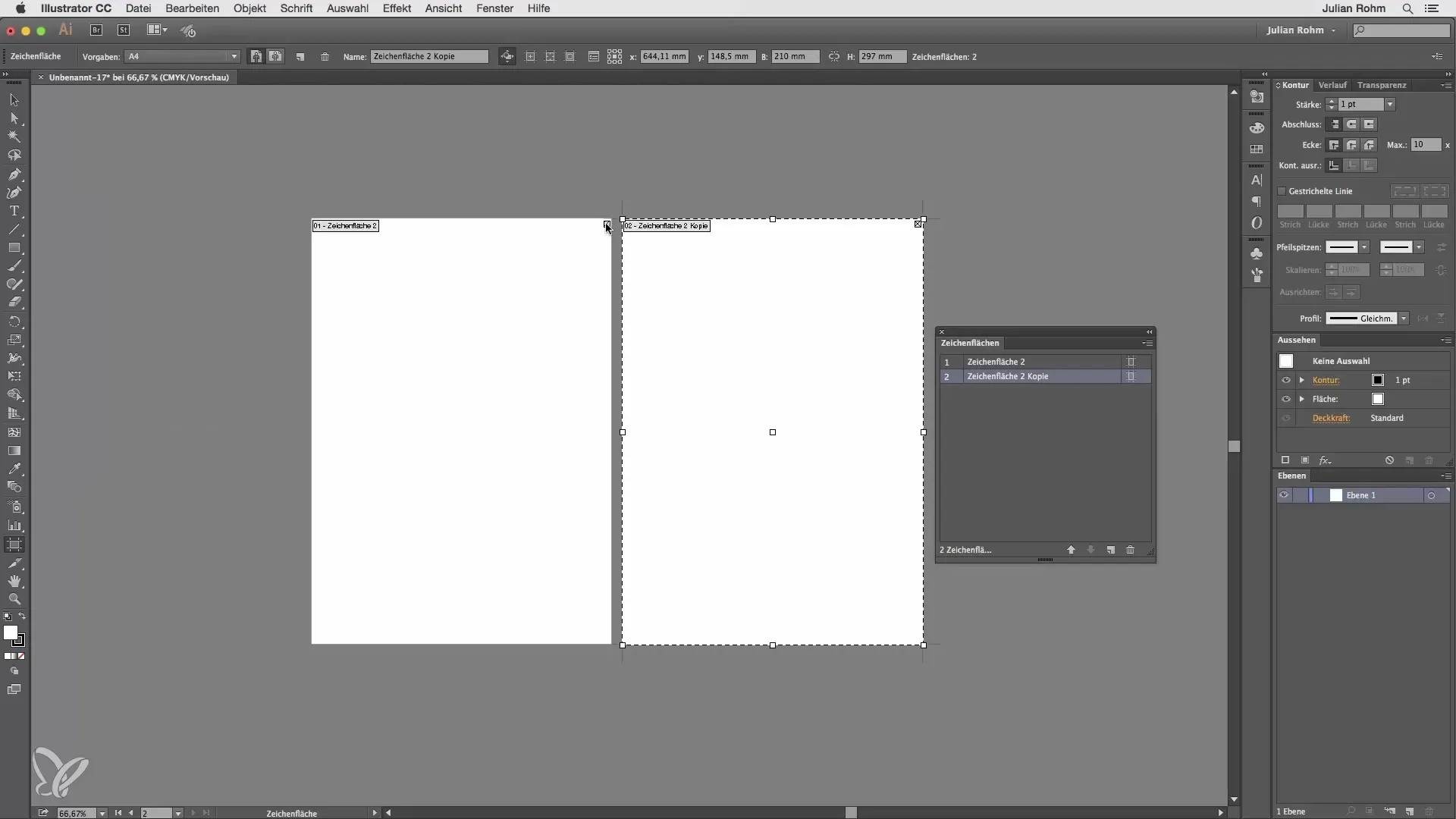
9. Yhteenveto uuden ja monistetun alueen eroista
Ennen kuin päätät työnkulkuasi, on tärkeää ymmärtää, että uusi alue on aina tyhjää, kun taas monistettu alue ottaa alkuperäisen alueen koko sisällön. Tämä voi olla erityisen hyödyllistä, jos tarvitset useita versioita suunnitelmasta, mutta haluat säilyttää perussuunnitelman.
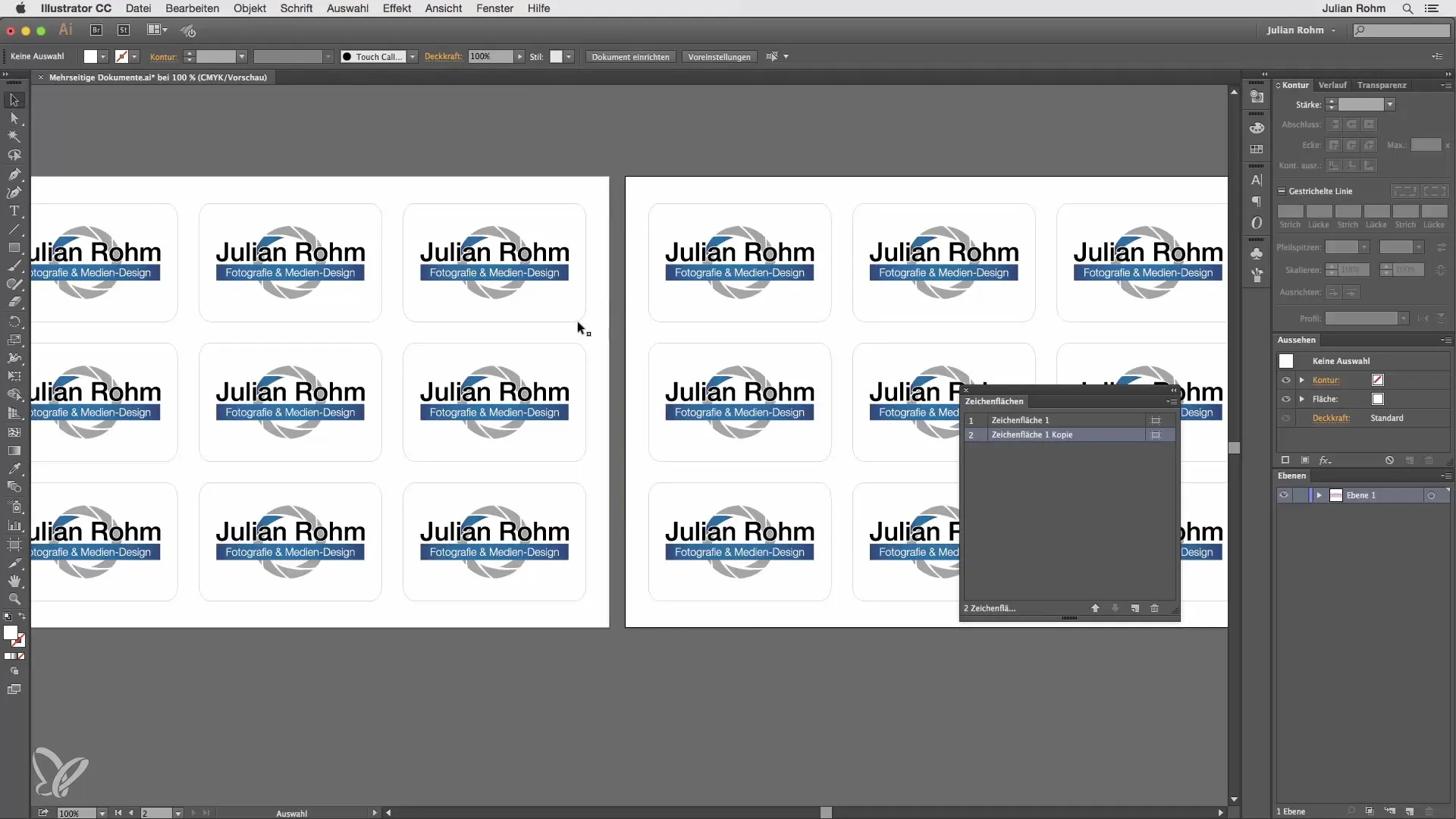
Yhteenveto
Tässä oppaassa olet oppinut, kuinka voit luoda, muokata ja hallita alueita Adobe Illustratorissa. Nämä kattavat työkalut auttavat sinua sekä aloittelijana että kehittyvänä käyttäjänä toimimaan tehokkaasti digitaalisessa suunnittelussa.
Usein kysytyt kysymykset
Kuinka luon alueen Illustratorissa?Voit valita alueen aloitusnäytössä tai napsauttamalla „Uusi“ avata ikkunan, jossa on eri koovaihtoehtoja.
Mikä on ero uuden ja monistetun alueen välillä?Uusi alue on aina tyhjää, kun taas monistettu alue ottaa alkuperäisen alueen sisällön.
Kuinka voin poistaa alueita?Voit poistaa alueita suoraan alueiden työkalussa napsauttamalla ristiä tai alueiden hallintapaneelissa.
Voinko muuttaa alueen kokoa?Kyllä, alueiden työkalulla voit säätää kokoa tai määrittää tarkempia mittoja.
Kuinka luon alueen mobiilisuunnittelua varten?Valitse aloitusnäytöstä valmiiksi määritetty koko kyseiselle mobiililaitteelle tai määritä oma koko.


